حذف و مرتبسازی اپلیکیشنها
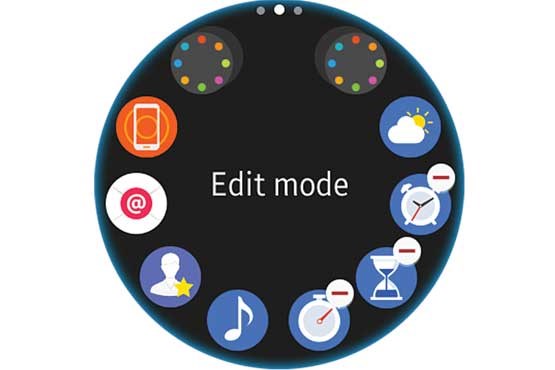
ساعت هوشمند گیر اس 2 (Gear S2) یکی از این گجتهای محبوب است که ضمن داشتن امکانات فراوان، برخی محدودیتها را نیز برای کاربران به همراه دارد.
یکی از این محدودیتها صفحهنمایش کوچک این ساعت است که دسترسی به اپلیکیشنهای موجود در آن را در مواردی دشوار میکند.
چنانچه شما نیز یکی از این ساعتها را در اختیار داشته باشید حتما میدانید فهرست اپلیکیشنها در این ساعت با توجه به تاریخ نصب مرتب میشود و در این حالت چنانچه بخواهید به اپلیکیشنی دسترسی داشته باشید که مدتها پیش آن را روی دستگاه نصب کردهاید.
باید صفحات مختلفی از فهرست اپلیکیشنها را طی کنید تا به برنامه موردنظر دسترسی یابید. گاهی نیز ممکن است قصد داشته باشید اپلیکیشنی را از روی دستگاه حذف کنید تا دسترسی به گزینههای ضروری با سهولت و سرعت بیشتری امکانپذیر باشد.
در این ترفند شما را با روشهای مرتبسازی اپلیکیشنها و حذف اپلیکیشنهای دلخواه توسط تلفن همراه مجهز به سیستمعامل اندروید و ساعت هوشمندتان آشنا میکنیم:
روش اول: استفاده از اپلیکیشن واسط
1 ـ مطمئن شوید تلفن همراه و ساعت هوشمند شما با یکدیگر جفت (Pair) شدهاند.
2 ـ اپلیکیشن Samsung Gear را از فهرست اپلیکیشنهای دستگاه اندرویدی خود اجرا کنید. (در صورتیکه این اپلیکیشن را دانلود نکردهاید از لینک http://jjo.ir/UrVHTG نسبت به دانلود و نصب آن اقدام کنید.)
3 ـ گزینه Apps layout را فشار دهید.
4 ـ در بالای صفحه مجموعهای از دایرهها که هر کدام فهرستی از اپلیکیشنهای ساعت هوشمندتان را در خود جای دادهاند قابل مشاهده است و اولین دایره از سمت چپ نشاندهنده اولین صفحه از فهرست برنامههای شماست.
در زیر این دایرهها نیز آیکون و نام برنامهها قابل مشاهده است که شما میتوانید با کشیدن و رها کردن هر کدام ترتیب نمایش آنها را تغییر دهید.
به محض تغییر در ترتیب نمایش، دایره دربردارنده آیکون موردنظر نیز تغییر کرده و به این ترتیب میتوانید اولین دایره که اولین صفحه را بهنمایش درآورده است، با فهرست برنامههای دلخواه خود کامل کنید.
نکته: ذخیره تغییرات اعمال شده بهطور خودکار صورت میگیرد و با بازگشت به صفحه قبل میتوانید از این بخش خارج شوید.
5 ـ چنانچه در مرحله 4 روی گزینه Uninstall در بالا سمت راست صفحه فشار دهید، صفحه حذف برنامهها برای شما نمایش داده میشود.
برای حذف هریک از برنامههای موجود در این صفحه کافی است روی آیکون تفریق در مقابل آن فشار داده و در پنجره تایید عملیات حذف گزینه OK را فشار دهید.
روش دوم: استفاده از ساعت هوشمند
1 ـ کلید Home را فشار دهید تا صفحه اپلیکیشنها نمایش داده شود.
2 ـ مرکز صفحه را فشار داده و چند لحظه به همان حالت نگه دارید تا حالت ویرایش (Edit mode) فعال شود.
3 ـ برای تغییر ترتیب نمایش اپلیکیشنها از عملیات کشیدن و رها کردن کمک بگیرید و برای حذف هریک از اپلیکیشنهای قابل حذف، روی آیکون تفریق که کنار آنها بهنمایش درآمده است فشار دهید.
امیر عصاری
ضمیمه کلیک
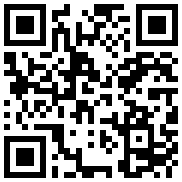
تازه ها



در یادداشتی اختصاصی برای جام جم آنلاین مطرح شد
جنبش مردمی سوریه

در یادداشتی اختصاصی برای جام جم آنلاین مطرح شد


















